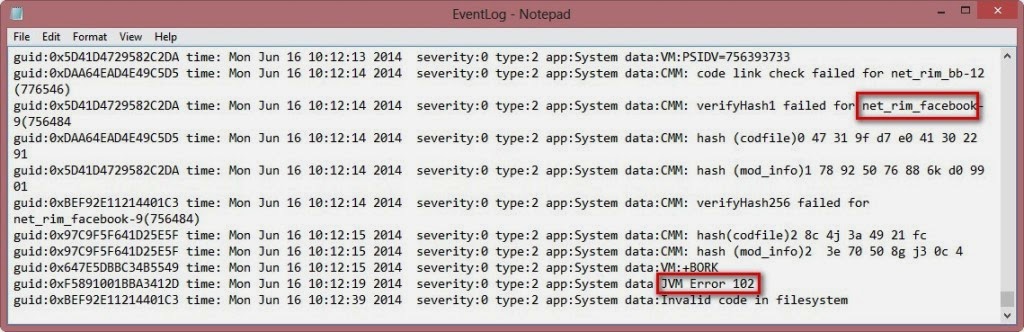Selasa, 22 Desember 2015
Cara Mudah Mengatasi Blackberry Error 102 Tanpa Instal Ulang
Sebelumnya saya juga pernah mengalami kasus Eror 102 di BB saya sendiri. Karna saya sudah punya backup an datanya, tanpa pikir panjang langsung saya wipe dan instal ulang. Nah pagi ini saya mengalami masalah Eror 102 lagi. Namun BB bukan punya saya, jadi saya agak berhati-hati dan berinisiatif mencari cara lain tanpa harus instal ulang.
Langsung aja ikutin cara-cara Mengatasi Blackberry Error 102Tanpa Instal Ulang
1. Pastikan BlackBerry anda mempunyai daya baterai yang cukup minimal 50%.
2. Instal aplikasi JL_Cmder v.1.9.1 (kalau belum punya silahkan download DISINI).
3. Hubungkan Blackberry ke PC/Laptop lalu jalankan JL_Cmder.
4. Untuk melanjutkan tekan sembarang tombol. Jika Perangkat BB anda menggunakan password tekan tombol "Y" kemudian masukkan password lalu enter, jika tidak tekan “N”.
5. Kemudian pilih "Event Log" dengan menekan tombol "2".
6. Akan terbuka file Notepad yang berisi informasi . Lihat gambar dibawah ini
7. Scroll kebawah sampai selesai dan lihat JVM error 102(kotak merah). Pada baris sebelumnya akan terlihat file apa yang menyebabkan error (kotak merah). Catat nama file tersebut. pada tutorial ini file yang error adalah "net_rim_facebook".
8. Jalankan Aplikasi CMD pada Laptop/PC anda, masuk ke Start -> Run lalu ketik “cmd” dan tekan ENTER.
9. Setelah CMD dijalankan, masuk ke direktori dimana aplikasi JL_Cmder terinstall di Laptop/PC Sobat
dengan mengetik: "CD C:\Program Files\JL_Cmder\"
10. Ketik perintah untuk membuang file yang corrupt tersebut: javaloader.exe -u erase -f NAMA_FILE. ("NAMA_FILE" adalah nama file error yang sudah di catat tadi, yaitu net_rim_facebook) Kemudian Tekan ENTER.
Biasanya perangkat Blackberry akan restart dengan sendirinya, Jika tidak cabut kabel data dari Laptop/PC kemudian restart Blackberry anda.
Selesai, dan Blackberry anda sudah berjalan normal seperti biasa. Semoga artikel ini bermanfaat.
Cara Mengatasi Error Detect OS BlackBerry Ketika di Install
Cara Mengatasi Error Detect OS BlackBerry Ketika di Install
Beberapa user Blackberry mengalami error pada saat lakukan upgrade OS terbaru. Dimana, setelah instal OS kepada komputer, Apploader tidak mendeteksi OS yang akan kita install. Kemungkinan hal ini terjadi bisa dikarenakan OS nya tidak cocok atau Vendor dari OS belum di hapus.
Berikut langkah2 menghapus Vendor.xml
1. Pastikan anda sudah uninstall semua OS yang anda pernah instal di komputer anda. Buka control panel, masuk ke programs dan carilah Blackberry OS yang anda tidak perlu, dan klik uninstall.
2. Restart komputer anda
3. Instal OS yang anda download sebelumnya ke komputer anda, restart lagi komputer anda setelah instal selesai.
4. Buka drive C: > program files > common files > Research in Motion > AppLoader cari filevendor.xml dan hapus/delete
5. Ada satu lagi file vendor.xml tersimpan di salah satu folder di komputer anda, lakukan searchvendor.xml di drive C: dan hapus file tersebut. Atau bisa juga dicari manual di:
C:\Users\user_name\AppData\Roaming\Research In Motion\BlackBerry\Loader XML
6. Jalankan Apploader seperti biasa. Semoga bermanfaat.
Kamis, 05 November 2015
Flashdisk Error, Rusak, Tidak bisa di Format Inilah solusinya
Flashdisk merupakan media storage yang Bersifat Plug and Play, Artinya
ketika di colok ke komputer maka akan langsung terdeteksi Oleh Komputer
baik itu menggunakan OS Windows XP, Windows 7, Apalagi di windows 8 yang
Hampir semua Media USB sudah dapat Terdeteksi dengan baik, Karena pada
windows 8 ini Semua Driver Media USB sudah di Masukan/Include.
Baik setelah tadi membahas sedikit Informasi Tentang Flashdsik Mari kita bahas beberapa masalah pada Flashdisk dan Cara Perbaikan nya.
1. Flashdsik Tidak bisa di Format --> Masalah 1 ini merupakan masalah yang sangat banyak di temukan pada Pemakai Media storage USB
2. Flashdisk write Protected --> Ketika kita akan menyimpan data ke Flashdisk Maka Windows menampilkan Popup Write protected yang artinya Flashdisk tidak bisa di isi.
3. Flashdisk canot format --> Flashdisk tidak bisa di Format
4. Drive Tidak Terdeteksi adanya kapasitas.
Dan masih Banyak lagi Permasalahan Flashdisk yang lainnya, Baik kita langsung menuju ke bawah cara penanganan atau memperbaiki Flashdisk yang Rusak.
1. Download USB view sebelumnya di sini --> USB view ini berfungsi untuk mencari Detail Deskripsi Flashdisk yang nanti akan kita Perbaiki.
Buka USB View nya dan Lihat detail Flashdisk nya seperti yang saya tunjukan pada gambar di bawah ini
Lihat ID vendor dan Id Product nya --> catat di notepad !!!!!
data ini yang akan kita Gunakan nanti dalam Process Reparasi Flashdisk nya.
Sebelum melanjut ke langkah berikutnya akan saya jelaskan dulu process / metode Perbaikan Flashdisk yang akan kita bahas kali ini, Dalam process Perbaikan di sini kita akan menggunakan Cara Flash Ulang, Dimana Flash ulang ini sama dengan kita mengisi Firmware Flashdisk, Flashdisk yang Bermasalah di atas banyak di sebabkan Oleh rusak nya firmware yang ada pada Flasdisk, Process ini adalah Process dasar sama seperti saat Pabrik Membuat nya, beda nya cuma tool yang nanti akan kita gunakan dalam melakukan perbaikan nya.
2. Buka Website http://flashboot.ru/iflash Copykan ID vendor dan ID product tadi ( lihat gambar di bawah ini )
Kemudian Tekan Search, Akan banyak beberapa Hasil Pencarian dan silahkan anda Pilih hasil search tadi sesuai dengan data Flashdisk anda, Pada Kolom UTILS itu adalah Software untuk Reparasi Flashdisk anda, Dari website Flashboot.ru ada yang sudah di sedikan untuk langsung download dan ada juga yang hanya memberi Informasi nama Tool saja, Jika tinggal download langsung saja download, dan Jika hanya ada nama Tool untuk memperbaiki Flashdisk nya saja silahkan download di Website lain yang menyediaakan atau search saja di GOogle dengan Keyword Download Nama Software yang di cari.
3. Setelah anda mendapatkan Software nya silahkan di pakai Untuk Melakukan Program ulang Flashdisk anda ( Petunjuk silahkan cari sendiri karena beda software beda cara Pemakaian nya ).
Note : Jangan sampai salah memilih Tool karena bisa menyebabkan Kapasitas Flashdisk berkurang.
Cara ini sudah saya Coba dan 100% berhasil Memperbaiki Flashdisk yang Write Protect.
Terima kasih Semoga Bermanfaat.
Baik setelah tadi membahas sedikit Informasi Tentang Flashdsik Mari kita bahas beberapa masalah pada Flashdisk dan Cara Perbaikan nya.
1. Flashdsik Tidak bisa di Format --> Masalah 1 ini merupakan masalah yang sangat banyak di temukan pada Pemakai Media storage USB
2. Flashdisk write Protected --> Ketika kita akan menyimpan data ke Flashdisk Maka Windows menampilkan Popup Write protected yang artinya Flashdisk tidak bisa di isi.
3. Flashdisk canot format --> Flashdisk tidak bisa di Format
4. Drive Tidak Terdeteksi adanya kapasitas.
Dan masih Banyak lagi Permasalahan Flashdisk yang lainnya, Baik kita langsung menuju ke bawah cara penanganan atau memperbaiki Flashdisk yang Rusak.
1. Download USB view sebelumnya di sini --> USB view ini berfungsi untuk mencari Detail Deskripsi Flashdisk yang nanti akan kita Perbaiki.
Buka USB View nya dan Lihat detail Flashdisk nya seperti yang saya tunjukan pada gambar di bawah ini
Lihat ID vendor dan Id Product nya --> catat di notepad !!!!!
data ini yang akan kita Gunakan nanti dalam Process Reparasi Flashdisk nya.
Sebelum melanjut ke langkah berikutnya akan saya jelaskan dulu process / metode Perbaikan Flashdisk yang akan kita bahas kali ini, Dalam process Perbaikan di sini kita akan menggunakan Cara Flash Ulang, Dimana Flash ulang ini sama dengan kita mengisi Firmware Flashdisk, Flashdisk yang Bermasalah di atas banyak di sebabkan Oleh rusak nya firmware yang ada pada Flasdisk, Process ini adalah Process dasar sama seperti saat Pabrik Membuat nya, beda nya cuma tool yang nanti akan kita gunakan dalam melakukan perbaikan nya.
2. Buka Website http://flashboot.ru/iflash Copykan ID vendor dan ID product tadi ( lihat gambar di bawah ini )
Kemudian Tekan Search, Akan banyak beberapa Hasil Pencarian dan silahkan anda Pilih hasil search tadi sesuai dengan data Flashdisk anda, Pada Kolom UTILS itu adalah Software untuk Reparasi Flashdisk anda, Dari website Flashboot.ru ada yang sudah di sedikan untuk langsung download dan ada juga yang hanya memberi Informasi nama Tool saja, Jika tinggal download langsung saja download, dan Jika hanya ada nama Tool untuk memperbaiki Flashdisk nya saja silahkan download di Website lain yang menyediaakan atau search saja di GOogle dengan Keyword Download Nama Software yang di cari.
3. Setelah anda mendapatkan Software nya silahkan di pakai Untuk Melakukan Program ulang Flashdisk anda ( Petunjuk silahkan cari sendiri karena beda software beda cara Pemakaian nya ).
Note : Jangan sampai salah memilih Tool karena bisa menyebabkan Kapasitas Flashdisk berkurang.
Cara ini sudah saya Coba dan 100% berhasil Memperbaiki Flashdisk yang Write Protect.
Terima kasih Semoga Bermanfaat.
Langganan:
Komentar (Atom)